移动宽带连接路由器怎么设置 移动宽带无线路由器如何设置步骤
移动宽带无线路由器的设置对于我们日常使用互联网来说至关重要,随着移动宽带的普及和无线网络的发展,我们可以方便地在家中或办公室中使用多种设备进行上网。对于很多人来说,如何正确地设置移动宽带连接路由器仍然是一个困扰。幸运的是设置移动宽带无线路由器并不是一件复杂的事情。在本文中我们将介绍如何正确地进行移动宽带无线路由器的设置步骤,以帮助大家更好地享受无线网络带来的便利。

移动宽带无线路由器设置方法:
一、方法/步骤
1、打开浏览器,在浏览器地址栏中输入你的路由器的地址,我的路由器的地址是192.168.0.1.所以我就输入192.168.0.1,点击回车。弹出输入用户名和密码的对话框,输入你的登陆用户名和密码(一般都在路由器的背面),点击回车。进入路由器设置界面,点击“设置向导”,在右边出现的界面,点击下一步。
2、自动检测因特网端口类型,估计一小会,就可以检测出你所使用的类型,我是用的联通的宽带,然后点击下一步。输入你的用户名和密码,点击完成。过一会,点击上面的状态,可以看到已经连接到Internet。
3、在这个界面,你可以看到你的IP地址,子网掩码,默认网关,DNS服务器。看到已经连接到Internet后,点击上面的无线选项,会出现设置无线网络的界面。无线网络标识:你的无线网络的名字,如我的是dlink。
4、安全选项:选择你的无线密码的加密方式,推荐如图的加密方式。密码:输入你的无线网络的密码,其余的都保持默认就可以了,点击应用。这样dlink无线路由器就设置好了。你就可以使用笔记本上网了。
二、路由器的安装教程:
1、我们购买一个路由器,我们可以看到在路由器的后面是有一些WAN口的。这些连接口主要是为了连接宽带的,属于进线口,不同的连接口的颜色也是不一样的,我们看学会区别,一般可以分为进线口和LAN口,一个是用于连接电脑的一个是用于连接局域网的。
2、我们使用 网线 连接好这些接口,连接上之后我们的台式电脑就可以进行设置电脑IP地址了。首先找到我们的电脑的网上邻居点击右键的属性,找到本地连接的属性。会有一个Internet协议TCP/IP属性的选项,找到之后就可以点击,然后进行自动的获得我们的上网的IP地址。一般会自动获取的,也可以进行手动的设置,如果需要更改ip地址就需要进行手动设置。一般的上网的IP地址是:192.168.0.XXX和255.255.255.0。
3、现在我们要去打开网页,登陆我们购买的路由器。不同的路由器的型号的登录网址是不一样的。打开浏览器,输入192.168.0.1回车结束,这个就是 腾达 的无线路由器的登录界面了。打开之后就可以输入用户名和密码。
4、登录到设置的界面之后,我们就可以对购买的路由器的昵称进行修改,修改成自己喜欢的名称。然后密码是可以进行重置的,重置一个自己觉得不会被人破解的密码,然后保存。还可以进行其它的设置,比如说限制别人使用,设置完了之后就可以连接其他的设备使用了。
以上,就是移动宽带无线路由器设置步骤。我们在设置的时候,要选择正确的网域,因为不同的路由器使用的网域连接是不一样的,如果输入的不对就会出现连接不上或者打不开网页的现象。我们输入了正确的网址就可以进入到设置的页面,设置密码的时候最好自己用笔和纸记一下。以免设置完了之后自己不记得密码是多少了,重新修改密码比较麻烦。
以上就是移动宽带连接路由器设置的全部内容,如果还有不清楚的用户,可以参考小编的步骤进行操作,希望能对大家有所帮助。
移动宽带连接路由器怎么设置 移动宽带无线路由器如何设置步骤相关教程
-
 有路由器怎么连接宽带 宽带路由器连接方法
有路由器怎么连接宽带 宽带路由器连接方法2024-01-11
-
 wifi连接路由器怎么设置 无线路由器连接和设置WiFi上网教程
wifi连接路由器怎么设置 无线路由器连接和设置WiFi上网教程2023-11-30
-
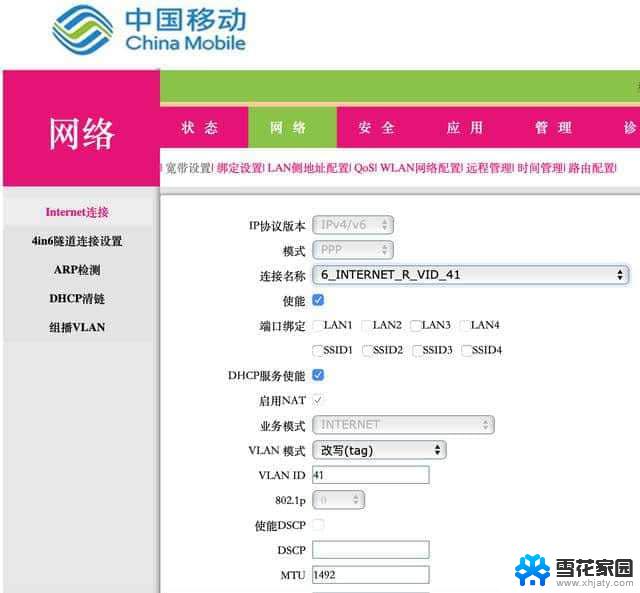 中国移动宽带上网设置参数 中国移动宽带设置指南
中国移动宽带上网设置参数 中国移动宽带设置指南2024-08-27
-
 路由器怎样与电脑连接 电脑有线连接路由器步骤
路由器怎样与电脑连接 电脑有线连接路由器步骤2024-04-06
- 给路由器设置固定ip地址 路由器固定IP地址设置步骤
- 路由器能看到宽带账号密码吗 路由器如何查看宽带账号密码
- 桥接路由器设置方法192.168.1.1 无线路由器桥接设置教程
- 路由器登录初始密码 电信天翼宽带路由器登录密码如何重新设置
- 怎么样连接路由器 路由器接路由器的设置方法
- 只有宽带没有路由器可以上网吗 路由器和无线AP的功能区别
- 电脑微信设置文件保存位置 微信电脑版文件保存位置设置方法
- 增值税开票软件怎么改开票人 增值税开票系统开票人修改方法
- 网格对齐选项怎么取消 网格对齐选项在哪里取消
- 电脑桌面声音的图标没了 怎么办 电脑音量调节器不见了怎么办
- 键盘中win是那个键 电脑键盘win键在哪个位置
- 电脑如何连接隐藏的wifi网络 电脑如何连接隐藏的无线WiFi信号
电脑教程推荐